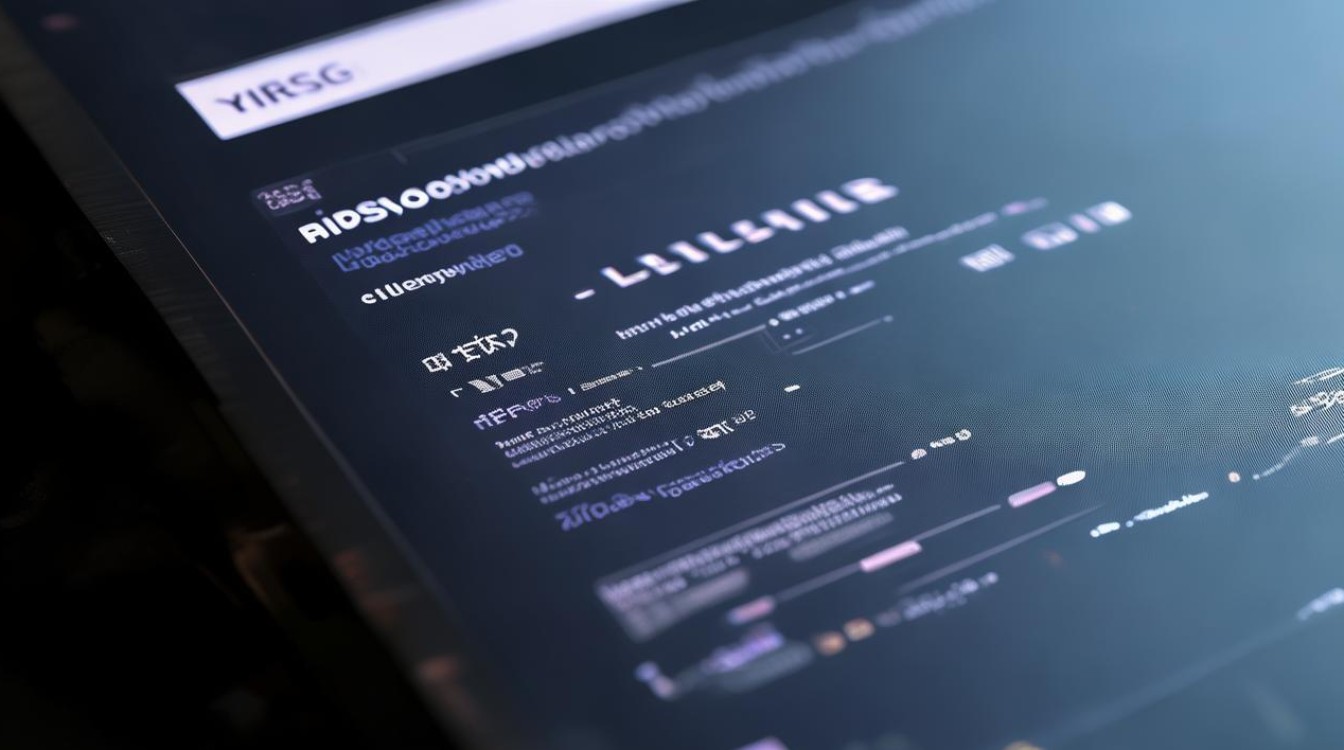安装win7 主板设置
shiwaishuzidu 2025年4月17日 15:11:01 主板 25
安装Win7时,主板设置通常包括进入BIOS将启动顺序设为U盘或光盘启动,开启AHCI模式等。
安装Win7系统并进行主板设置是一个相对复杂的过程,需要仔细操作并注意多个细节,以下是详细的步骤和注意事项:

安装前的准备工作
-
确认系统要求
- 硬件要求:确保您的计算机硬件满足Windows 7的最低系统要求,包括处理器、内存、硬盘空间等。
- 兼容性检查:特别是对于较新的主板(如AMD X570系列),需要确认是否存在与Windows 7的兼容性问题,如USB设备识别问题。
-
备份重要数据
在安装系统之前,务必备份所有重要数据,以防数据丢失。
-
准备安装介质
- U盘启动盘:准备一个8GB左右的U盘,并使用U盘启动盘制作工具制作成可引导的安装介质。
- 系统镜像:下载适用于您计算机型号的Windows 7系统镜像文件。
BIOS设置调整
-
进入BIOS界面
重启计算机,并在开机时按下相应的按键(如Del、F2等)进入BIOS设置界面。
-
关闭安全启动
在BIOS中找到“Secure Boot”或“安全启动”选项,并将其设置为“Disabled”(禁用)。
-
调整启动顺序
将U盘设置为第一启动项,以便从U盘启动安装程序。

-
开启兼容模式
如果BIOS中有“CSM Support”或“兼容模式”选项,请将其设置为“Enabled”(启用)。
-
保存并退出
完成上述设置后,保存更改并退出BIOS界面。
安装Windows 7系统
-
启动安装程序
- 插入U盘启动盘,重启计算机,并从U盘启动。
- 按照屏幕上的指示进行操作,选择语言、时区等设置。
-
分区与格式化
- 在安装过程中,您需要选择安装类型(如自定义安装)。
- 如果您要全新安装Windows 7,建议选择“自定义(高级)”安装,并对硬盘进行分区、格式化等操作。
-
驱动程序注入
对于较新的硬件(如NVMe固态硬盘),可能需要在安装过程中注入相应的驱动程序,这通常可以在PE系统中通过特定软件实现。
-
完成安装
- 等待安装过程完成,期间计算机可能会多次重启。
- 安装完成后,根据提示进行初始设置,如创建用户账户、设置密码等。
安装后的检查与优化
-
检查设备管理器

打开设备管理器,检查是否有未识别的设备或带有黄色感叹号的设备,如有,请安装相应的驱动程序。
-
更新系统补丁
连接互联网,使用Windows Update检查并安装最新的系统补丁和更新。
-
安装常用软件
根据个人需求安装常用软件,如办公软件、浏览器、杀毒软件等。
相关问题与解答
-
问:安装Win7系统后,USB设备无法识别怎么办?
答:这可能是由于Windows 7原版系统没有集成USB3.0/USB3.1驱动导致的,解决方法是下载并安装适用于您主板型号的USB驱动程序,或者在安装过程中使用支持自动注入驱动的PE系统。
-
问:如何确认我的主板是否支持Windows 7系统?
答:您可以查阅主板的官方文档或制造商网站,了解其对操作系统的支持情况,您也可以参考其他用户的经验和反馈,以判断您的主板是否适合安装Windows 7系统。